Halo 
Maaf karena lama tidak mengupdate blog. Sekarang saya sudah bekerja dan waktu luang saya semakin sedikit. Postingan kali ini bukan tentang FLASH, tapi tentang bagaimana membuat font milik sendiri.
Tentunya Anda sekalian hapal dengan font – font seperti Times New Roman, Monotype Corsiva, Verdana, Courier New, Arial dan masih banyak lagi jenis jenis font lainnya.
Maaf karena lama tidak mengupdate blog. Sekarang saya sudah bekerja dan waktu luang saya semakin sedikit. Postingan kali ini bukan tentang FLASH, tapi tentang bagaimana membuat font milik sendiri.
Tentunya Anda sekalian hapal dengan font – font seperti Times New Roman, Monotype Corsiva, Verdana, Courier New, Arial dan masih banyak lagi jenis jenis font lainnya.
Ada banyak sekali font – font di dunia ini, kebanyakan dari font tersebut harus Anda download dulu sebelum Anda bisa menggunakannya karena mereka bukan font default dari OS komputer Anda. Website seperti dafont dan 1001 Free Fonts adalah satu dari sekian banyak website di mana Anda bisa mengdownload font yang suka dan kemudian menginstalnya di komputer Anda.
Kalau Anda memperhatikan dengan seksama, Anda akan menyadari bahwa ada beberapa font yang terlihat seperti tulisan tangan seseorang. [Hint : Lucida Handwriting misalnya]
Untuk membuat font seperti itu ada berbagai macam software yang bisa digunakan, salah satunya adalah dengan menggunakan Font Creator.
Cara menggunakan Font Creator ini gampang saja. Setelah Anda instal, Anda pilih menu File->New atau tekan Ctrl+N akan muncul kotak pilihan New Font.
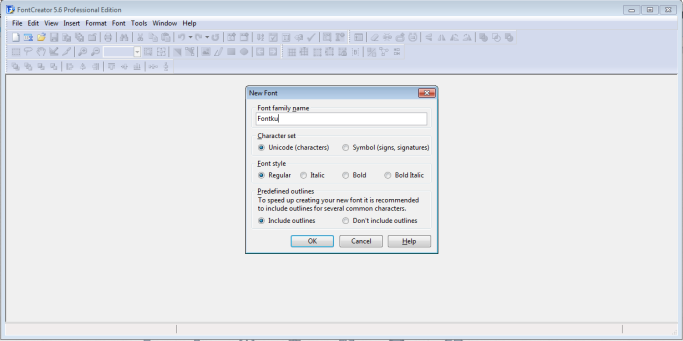
Isikan saja nama font yang ingin Anda buat. Pada pilihan Font Style pilih Regular. Tekan OK dan akan muncul jendela kerja Anda.

Nomor dan tanda baca sudah tersedia untuk Anda, yang perlu Anda buat sekarang cuma abjad A-Z saja
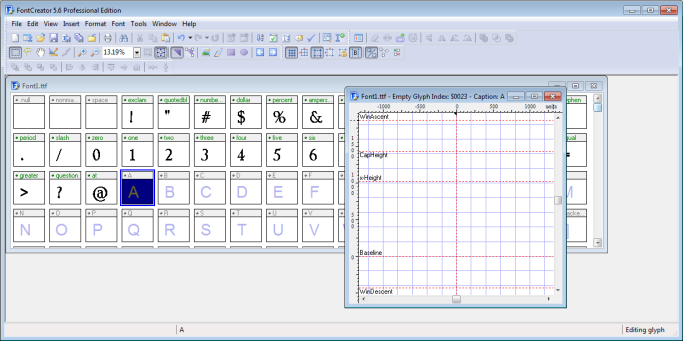
Cara membuat huruf yang Anda inginkan, contohnya huruf ‘A’ adalah dengan meng-double klik pada kotak ‘A’ dan akan muncul kotak Glyph Edit. Selanjutnya Anda bisa membuat gambar huruf ‘A’ yang Anda inginkan secara langsung [menggunakan mouse atau stylus atau peralatan gadget lainnya yang Anda punya  ]
]

Atau dengan cara ke 2, Anda bisa memasukkan gambar tulisan A yang sebelumnya sudah Anda buat dengan mengklik kanan dan memilih menu Import Image.
Akan muncul kotak Import Image, pilih Load dan kemudian cari gambar huruf yang sudah Anda buat sebelumnya
Sederhana bukan? Selamat mencoba
Sederhana bukan? Selamat mencoba
Update : Versi yang saya gunakan adalah versi 5.6, dimana versi ini bisa meng-save font yang sudah dibuat di dalam versi Trial. Sementara versi terbaru [yang saya beri link di atas] tidak bisa meng-save font dalam versi trial. Berikut ini adalah link untuk versi 5.6 yang saya gunakan, silakan coba versi ini saja, jadi Anda tidak perlu repot-repot untuk mencarinya.



 .
.
Post a Comment